扫描全能王作为一款功能强大的手机扫描软件,凭借其便捷性和高效性,深受用户喜爱。然而,有时候在扫描结果上会出现水印,这可能会影响到扫描件的整体美观。别担心,本文将为大家介绍四种实用的方法,帮助你轻松去除扫描全能王图片上的水印。
扫描全能王有免费和高级版本之分。高级版不仅可以去除水印,还能享受其他诸多高级功能。如果你经常需要使用扫描全能王,并且希望扫描件上不再出现水印,那么升级到高级版是一个不错的选择。高级版能够永久去除水印,让你的扫描件更加专业、整洁。
如果你只是偶尔需要进行扫描,或者不想购买高级版,那么手动裁剪水印是一个简单而有效的方法。首先,打开扫描全能王应用程序,导入带有水印的文档图像。然后,使用“裁剪”工具,拖动裁剪框将水印区域排除在外。最后,点击“保存”按钮,裁剪后的图像将不再包含水印。需要注意的是,手动裁剪水印需要耐心和细心,以避免裁剪到重要内容。
除了手动裁剪,你还可以利用ocr(光学字符识别)技术将图像转换为可编辑文本,从而去除水印。在扫描全能王中,点击“ocr”图标(通常是字母“a”),将图像转换为文本。然后,复制没有水印的文本部分,将其粘贴到新文档中。这种方法适用于需要提取文本信息的场景,但可能无法完全保留原始图像的格式和布局。
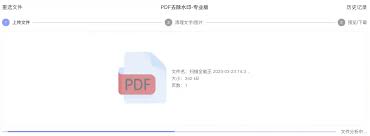
市面上有许多第三方水印去除软件,它们通常提供免费试用或基础功能,能够帮助你轻松去除扫描全能王图片上的水印。例如,apowersoft watermark remover和hitpaw watermark remover等软件就备受用户好评。只需下载并安装这些软件,导入带有水印的图像,选择水印区域并将其删除,最后保存图像即可。使用第三方软件去除水印时,建议事先试用不同选项,以确保获得最佳效果。
通过以上四种方法,你可以轻松去除扫描全能王图片上的水印,让你的扫描件更加专业、美观。无论你是需要频繁使用扫描全能王的用户,还是偶尔需要进行扫描的初学者,都能找到适合自己的方法。快来试试吧!

扫描全能王作为一款功能强大的文档管理工具,不仅能够高效地进行文档扫描,还提供了图片合并与拼图功能,方便用户在日常办公和学习中将多张图片整合在一起。以下将从准备阶段、具体操作步骤以及高级编辑技巧等多个维度,详细介绍如何使用扫描全能王将多张图片拼在一起。一、准备阶


在数字化时代,我们经常需要处理各种电子文档和图像文件,特别是在教育和办公环境中。对于教师、学生以及办公室职员来说,能够高效地编辑和修改文档内容变得尤为重要。而“扫描全能王”作为一款功能强大的扫描和文档管理应用,不仅能够帮助用户快速扫描纸质文档,还能对扫描后的电

在数字化时代,越来越多的人开始使用手机应用来处理和保存文档。扫描全能王作为一款功能强大的文档扫描工具,深受用户喜爱。然而,有时候我们可能会需要去除文档中的手写字迹,以获得更加清晰、专业的文档效果。本文将详细介绍如何使用扫描全能王去除手写字迹,帮助用户更好地利用

在如今数字化办公的时代,扫描全能王已经成为许多用户处理文档不可或缺的工具。无论是文档扫描、文字识别,还是pdf编辑与转换,扫描全能王都表现得游刃有余。然而,许多用户在使用这款软件时,却对如何高效打印文档感到困惑。今天,我们就来详细探讨一下,如何使用扫描全能王轻

全能扫描全能王是一款功能强大的文件扫描软件,它可以帮助用户快速地将纸质文件转化为电子文档,极大地提高了办公和学习的效率。然而,对于一些免费版本的用户来说,可能会发现扫描后的文件上存在水印,这无疑影响了文件的使用效果和专业性。本文将详细介绍几种去除全能扫描全能王